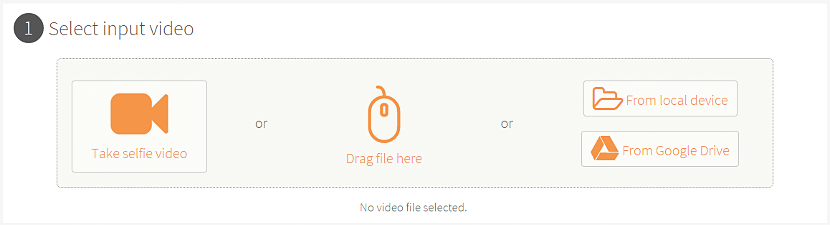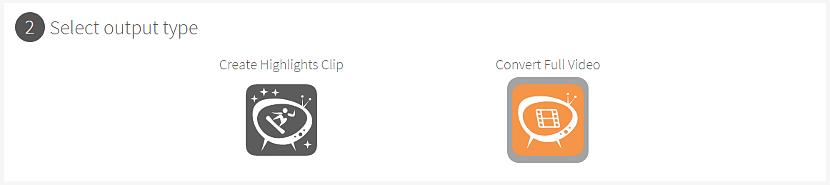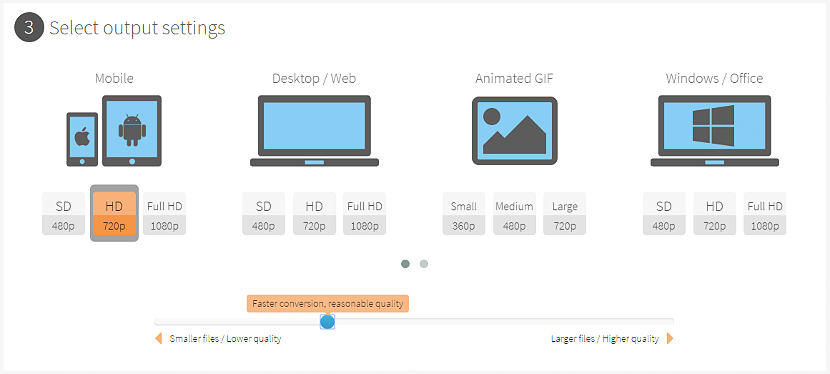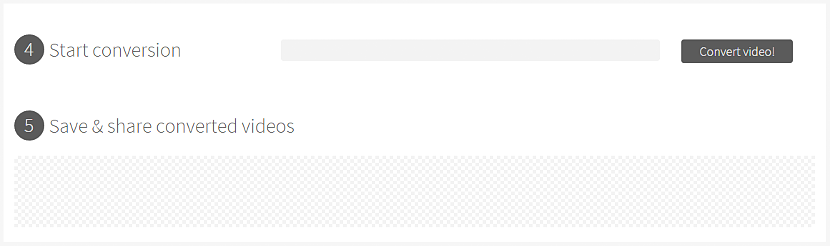後でYouTubeチャンネルに投稿したい興味深い動画を録画した場合は、重みが高すぎる可能性があります。これは、前に待つのに時間がかかりすぎることを意味します。 すべての友達や連絡先と共有を開始します。
解決策は試してみることにあるかもしれません 専用のアプリケーションで上記のビデオを再編集し、 これは、現在の体重を減らすのに役立つ機能を備えている必要があります。 このツールがない場合は、「Clipchamp」という名前のオンラインアプリケーションを使用している可能性があります。これは、このビデオの重みをできるだけ減らそうとするために、段階的に役立ちます。その品質を維持します。
Clipchampのユーザーフレンドリーなインターフェース
この機能を備えたオンラインツールやアプリケーションはほとんどありません。つまり、それらのインターフェイスは通常のユーザーが簡単かつ迅速に管理できます。 «クリップクランプ»ユーザーフレンドリーなインターフェースを備えています。eは垂直方向の小さな助手を示しています。 公式URLにアクセスすると、これに気付くでしょう。画面の下部に、従うべき各ステップ(ジョブアシスタントのように)が表示されていることがわかります。 最初に出くわすフィールドは次のとおりです。
すぐそこに、このオンラインアプリケーションを提案します。 コンピューターにカメラが接続されている場合は、ビデオを録画します。 また、ハードドライブでホストしている人を選択して(この例で説明した場合のように)、このウィンドウにドラッグすることもできます。 最後に、WindowsエクスプローラーまたはGoogleドライブサービスからも見つけることができます。
次のステップはあなたが望むかどうかを決めることです ビデオ全体またはその一部のみを処理する。 最初のオプションは、この最後のタスクで役立ちます。ここでは、ビデオ全体で使用するセグメントを定義する必要があります。 ここからもアクセスできることは言及する価値があります 小さなGifアニメーションを作成する セグメントがかなり短い場合。 その後、次のステップに進む必要があります。これは、実質的にプロセス全体の中核部分になります。
そこで、処理したビデオを転送するオペレーティングシステムまたはプラットフォームを選択する必要があります。 これは、解像度が モバイルデバイスやデスクトップコンピュータに完全にドッキングします または、前述のように、Gifアニメーションになる小さなファイルに単純に変換します。 この同じ部分で、最終的なビデオに必要な解像度のタイプを選択できます。このセクションの下部には、解像度を向上または「低下」させるのに役立つ小さなスライダーもあります。
さらに、解像度が低すぎると、結果のビデオの品質が低下する可能性があることにも言及する価値があります。そのため、nまたは、このリソースを無差別に使用する必要があります あなたがソーシャルネットワークで彼らに見せようとしているビデオであなたの友人から良いお祝いを受け取りたいならば。
あとは、変換全体を開始する必要があります。これは、前のキャプチャで示した最後のステップで実行されます。 その後、ユーザーが無料アカウントで登録するように求められるポップアップウィンドウが表示される場合があり、委託された作業を完了するためにそれを使用する必要はありません。 ビデオが終了したら、XNUMX番目のステップを利用できます。 ビデオを保存するか、友達と共有するか、単にさらにビデオを処理し続けます このオンラインツールで追加。 ご覧のとおり、このツールは動画を最適化するためのソリューションになりますが、サーバーにアップロードして処理を長時間かかることなく実行するには、良好なインターネット接続が必要です。